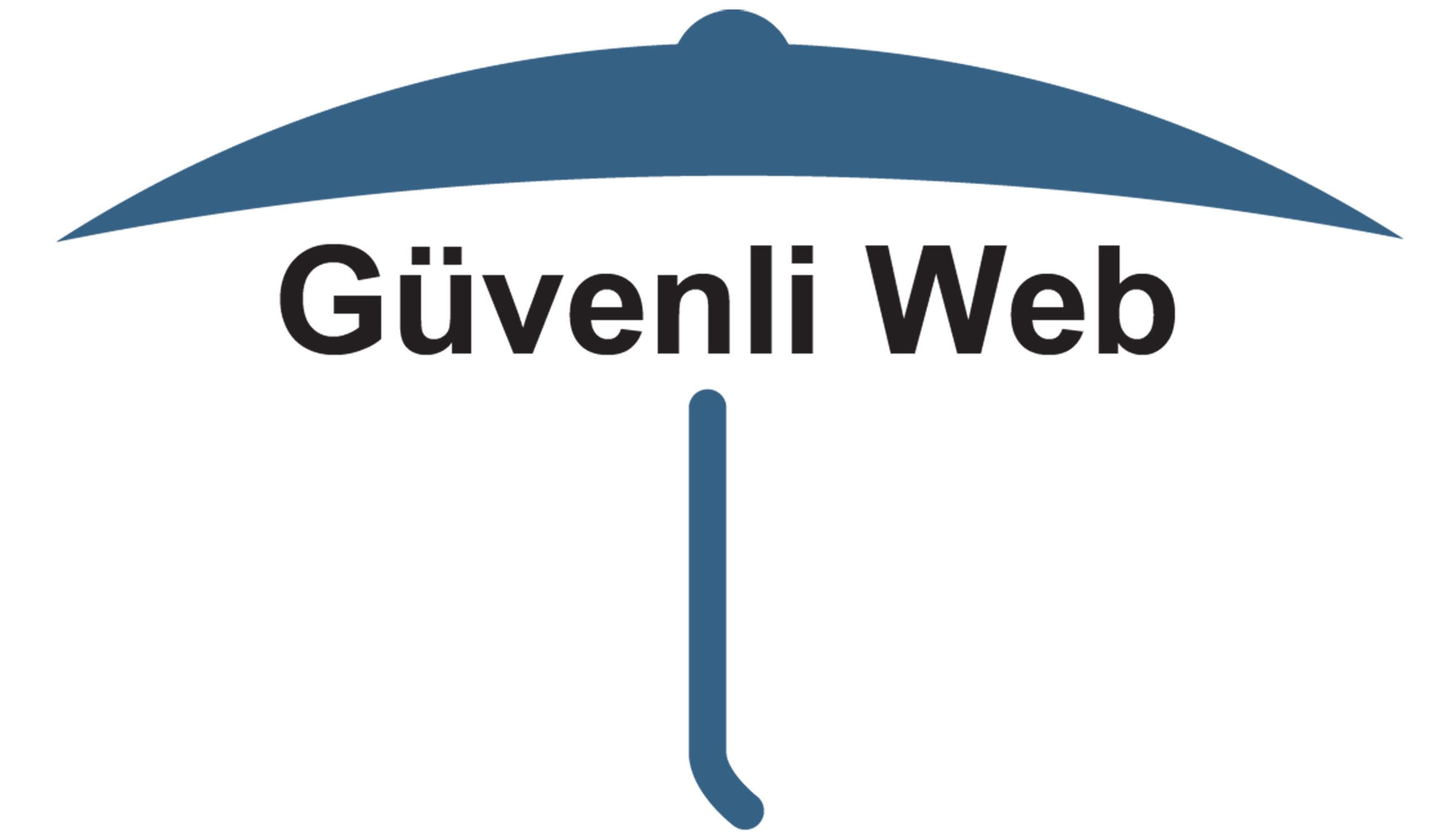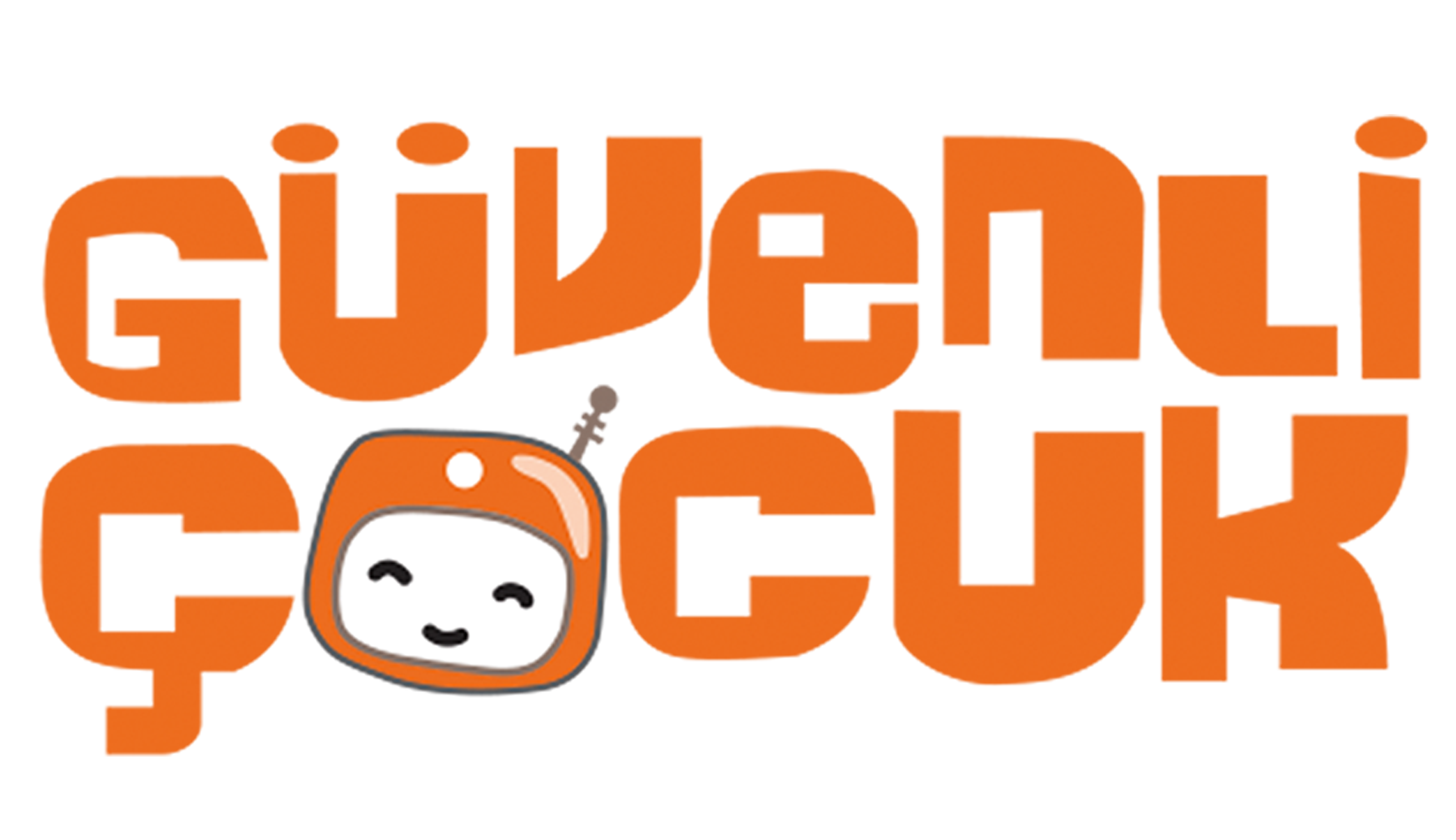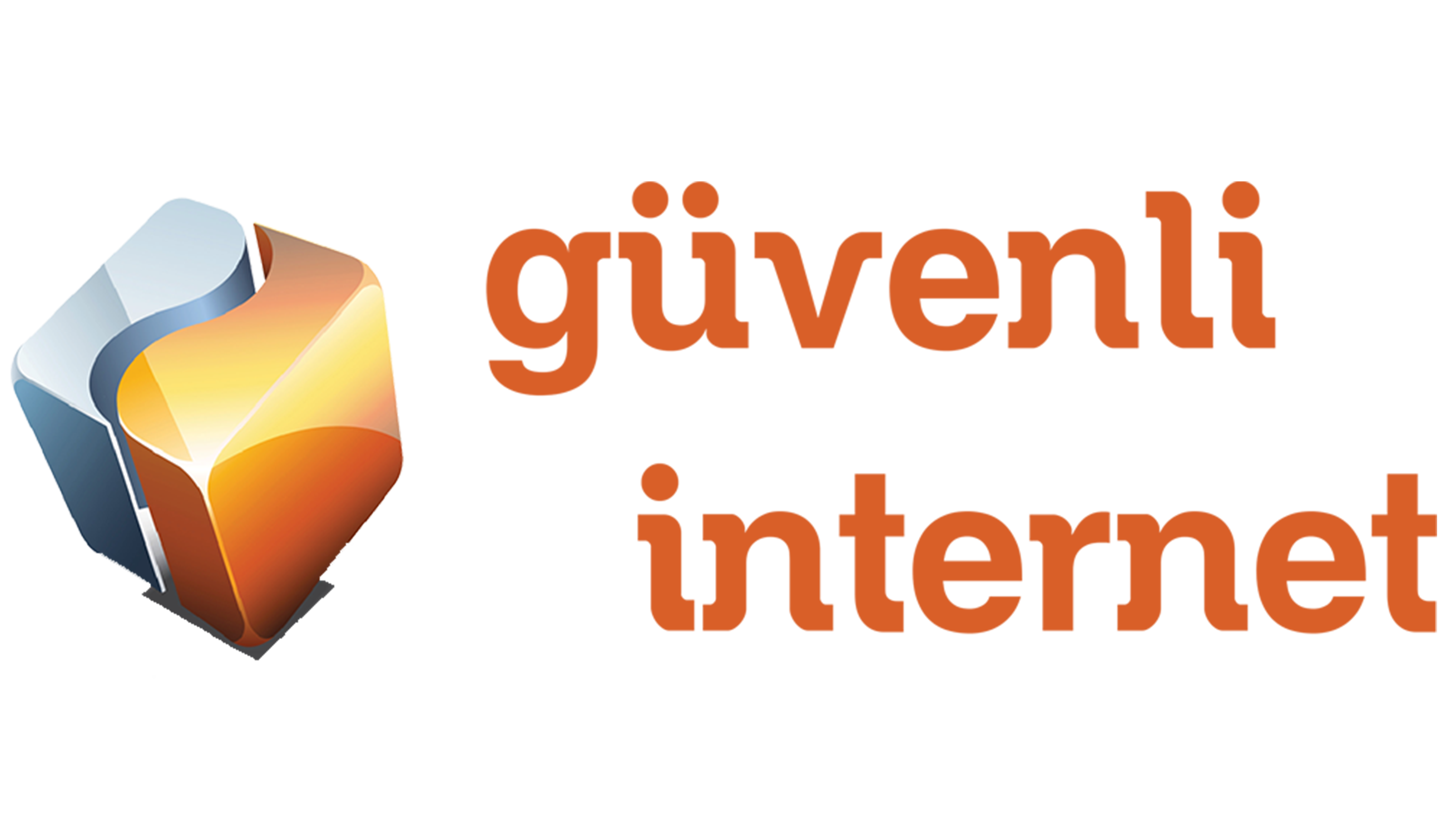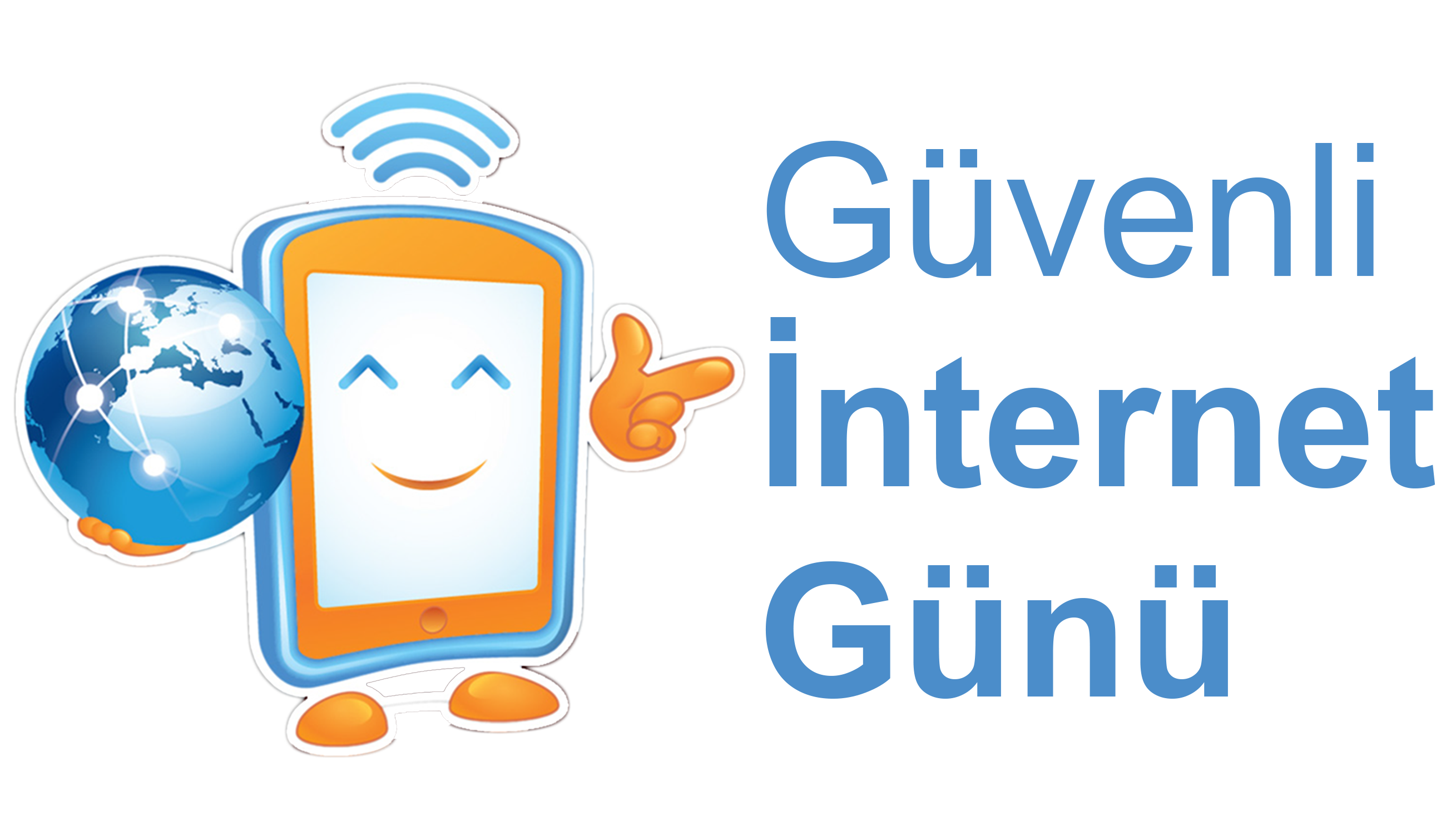IPHONE IPAD, VE IPOD TOUCH
iPhone, iPad veya iPod Touch Kullanım Kılavuzu
Ön Bilgi
iPhone, iPad ve iPod Touch gibi iOS cihazları, ebeveynlere çocuklarının cihazlarını nasıl kullanacaklarını kontrol etme ve sınırlama imkanı sunan kapsamlı bir ebeveyn denetim sistemi sunar. Apple'ın bu cihazlarında bulunan ebeveyn denetim araçları, genellikle "Ekran Zamanı" veya "Aile Paylaşımı" ayarları altında bulunur ve aşağıdaki özellikleri içerebilir:
Ekran Süresi Sınırlamaları: Ebeveynler, çocuklarının cihazlarını ne kadar süreyle kullanabileceklerini belirleyebilirler. Günlük veya haftalık sınırlar koyabilir ve ekran süresi bittiğinde cihazın kullanımını engelleyebilirler.
Uygulama Sınırlamaları: Ebeveynler, çocuklarının belirli uygulamalara veya uygulama kategorilerine erişimini sınırlayabilirler. Bu, çocukların yaşlarına uygun olmayan uygulamalara erişimini engeller.
Web Tarayıcı Filtreleri: Apple'ın web tarayıcısı Safari, çocukların istenmeyen içeriklere erişimini engellemek için filtreler içerir.
Uygunsuz İçerik Filtreleri: Ebeveynler, çocuklarının App Store'da ve iTunes Store'da uygunsuz içerikleri indirmesini veya satın almasını engellemek için filtreleri etkinleştirebilirler.
Aile Paylaşımı: Aile Paylaşımı özelliği sayesinde ebeveynler, aile üyeleri arasında satın alınan uygulamaları ve içerikleri paylaşabilirler. Bu, aile içi dijital içeriğin yönetimini kolaylaştırır.
Konum Paylaşımı: Ebeveynler, çocuklarının cihazlarının nerede olduğunu takip etmek için Konum Paylaşımı özelliğini kullanabilirler.
Şifre Koruması: Ebeveyn denetim ayarlarını değiştirmek veya devre dışı bırakmak için bir şifre ayarlayabilirsiniz. Bu, ayarların yetkisiz kullanıcılar tarafından değiştirilmesini önler.
Bildirimler: Ebeveynler, çocuklarının belirli uygulamaları veya etkinlikleri üzerindeki bildirimleri yönetebilirler.
Raporlar: Ebeveynler, çocukların cihaz kullanımı hakkında raporlar alabilirler. Bu raporlar, hangi uygulamaların ne kadar süreyle kullanıldığını gösterir.
Bu ebeveyn denetim araçları, çocukların iOS cihazlarını daha güvenli ve denetimli bir şekilde kullanmasına yardımcı olabilir. Ayarları yönetmek için iOS cihazınızın Ayarlar uygulamasından Ebeveyn Denetimleri veya Aile Paylaşımı seçeneklerine erişebilirsiniz. İOS cihazlarında bulunan bu araçlar, aile içi dijital denetimi kolaylaştırır ve çocukların teknolojiyi sorumlu bir şekilde kullanmalarını sağlar.
Ebeveyn Kontrolü Ayarlarını Kullanma
Ekran Süresi'ndeki İçerik ve Gizlilik Sınırlamaları'nı kullanarak çocuğunuzun aygıtındaki belirli uygulama ve özellikleri engelleyebilir veya sınırlayabilirsiniz. iPhone, iPad veya iPod touch'ınızdaki uygunsuz içerik, satın alma işlemleri, indirmeler ve gizlilik ayarlarını da sınırlayabilirsiniz.
İçerik ve Gizlilik Sınırlamaları'nı ayarlama
1. Ayarlar'a gidip Ekran Süresi'ne dokunun.
2. Ekran Süresi'ni Aç'a, dokunun ve ardından tekrar dokunun. "Bu Benim [Aygıtım]" veya "Bu Çocuğumun [Aygıtı]" seçeneğini belirleyin.
- Ebeveyn veya vasi konumundaysanız ve ailenin bir başka üyesinin ayarlarınızı değiştirmesini engellemek istiyorsanız Ekran Süresi Parolasını Kullan'a dokunarak bir parola oluşturun, ardından parolayı yeniden girerek onaylayın. Parolanızı onayladıktan sonra Apple Kimliğinizi ve parolanızı girmeniz istenir. Ekran Süresi parolanızı unutursanız bu bilgileri kullanarak sıfırlayabilirsiniz.
- Ekran Süresi'ni çocuğunuzun aygıtında ayarlıyorsanız Ekran Süresi Parolası bölümüne gelene kadar istemleri izleyin ve bir parola girin. Parolayı yeniden girerek onaylayın. Parolanızı onayladıktan sonra Apple Kimliğinizi ve parolanızı girmeniz istenir. Ekran Süresi parolanızı unutursanız bu bilgileri kullanarak sıfırlayabilirsiniz.
3. İçerik ve Gizlilik Sınırlamaları'na dokunun. İstenirse parolanızı girin, ardından İçerik ve Gizlilik Sınırlamaları'nı açın.
Aygıtınızın kilidini açmak için kullandığınız paroladan farklı bir parola seçtiğinizden emin olun. Çocuğunuzun aygıtında parolayı değiştirmek veya kapatmak için Ayarlar > Ekran Süresi > [çocuğunuzun adı] öğesine dokunun. Ardından Ekran Süresi Parolasını Değiştir veya Ekran Süresi Parolasını Kapat'a dokunun ve Face ID, Touch ID ya da aygıt parolanız ile değişikliği doğrulayın. iOS 16'da çocuğunuzun aygıtı için Ekran Süresi'ni ayarlarken uygulamalar, kitaplar, TV şovları ve filmlerdeki içerik için yaşa bağlı sınırlamalar belirleyebilirsiniz. Kurulum sırasında ekrandaki talimatları izlemeniz yeterlidir.
Uygunsuz içerikleri ve içerik derecelendirmelerini engelleme
Uygunsuz içerikli müziklerin çalınmasını ve belirli derecelendirmelere sahip filmlerin veya TV şovlarının oynatılmasını da engelleyebilirsiniz. Uygulamaların da içerik sınırlamalarıyla ayarlanabilecek derecelendirmeleri vardır. Uygunsuz içerikleri ve içerik derecelendirmelerini sınırlamak için:
4. Ayarlar'a gidip Ekran Süresi'ne dokunun.
5. İçerik ve Gizlilik Sınırlamaları'na, ardından İçerik Sınırlama'ya dokunun.
6. İzin Verilen Mağaza İçeriği'nin altında her bir özellik veya ayar için istediğiniz seçeneği belirleyin.
Sınırlayabileceğiniz içerik türleri şunlardır:
- Müzik, Podcast, Haber ve Fitness: Uygunsuz içerikli müzik, video klip, podcast, haber ve antrenmanların çalınmasını veya oynatılmasını engelleyin
- Video Klipler: Video klipleri bulmayı ve görüntülemeyi engelleyin
- Müzik Profilleri: Dinlediklerinizin arkadaşlarınızla paylaşılmasını ve arkadaşlarınızın dinlediklerinin görünmesini engelleyin
- Filmler: Belirli derecelendirmelere sahip filmleri engelleyin
- TV Şovları: Belirli derecelendirmelere sahip TV şovlarını engelleyin
- Kitaplar: Belirli derecelendirmelere sahip içerikleri engelleyin
- Uygulamalar: Belirli derecelendirmelere sahip uygulamaları engelleyin
- Uygulama Parçacıkları: Belirli derecelendirmelere sahip uygulama parçacıklarını engelleyin
Web içeriklerini engelleme
iOS ve iPadOS, web sitesi içeriklerini otomatik olarak filtreleyerek Safari'de ve aygıtınızdaki diğer uygulamalarda yetişkin içeriklerine erişimi sınırlayabilir. Ayrıca belirli web sitelerini bir onaylananlar veya engellenenler listesine ekleyebilir ya da erişimi yalnızca onaylanan web siteleri ile sınırlayabilirsiniz. Şu adımları izleyin:
- Ayarlar'a gidip Ekran Süresi'ne dokunun.
- İçerik ve Gizlilik Sınırlamaları'na dokunun ve Ekran Süresi parolanızı girin.
- İçerik Sınırlamaları'na ve sonra Web içeriği'ne dokunun.
- Sınırsız Erişim, Yetişkin Web Sitelerini Sınırla ve İzin Verilen Web Siteleri seçeneklerinden birini belirleyin.
İzin verdiğiniz erişim türüne bağlı olarak, sınırlamak istediğiniz web sitesi gibi bilgileri eklemeniz gerekebilir.
Game Center'ı sınırlama
Game Center özelliklerini sınırlamak için:
- Ayarlar'a gidip Ekran Süresi'ne dokunun.
- İçerik ve Gizlilik Sınırlamaları'na, ardından İçerik Sınırlama'ya dokunun.
- Aşağı kaydırıp Game Center'a gidin, ardından ayarlarınızı seçin.
Aşağıdaki Game Center özelliklerini sınırlayabilirsiniz:
- Çok Oyunculu Oyunlar: Herkesle çok oyunculu oyun oynama özelliğini engelleyin, yalnızca arkadaşlarla oynamaya izin verin veya herkesle oynamaya izin verin
- Arkadaş Ekleme: Game Center'da arkadaş ekleme özelliğini engelleyin
- Arkadaşlarınızla Bağlantı Kurun: Game Center arkadaş listesinin üçüncü taraf oyunlarla paylaşılmasını engelleyin
- Ekran Kaydı: Ekranın resmini çekme ve ses yakalama özelliğini engelleyin
- Yakındaki Çok Oyunculu Oyunlar: Yakındaki ayarını etkinleştirmeyi engelleyin
- Özel Mesajlaşma: Oyun ve arkadaş davetleriyle sesli sohbet veya özel mesajlar gönderip alma özelliğini engelleyin
- Profil Gizliliği Değişiklikleri: Profil gizlilik ayarlarını değiştirme özelliğini engelleyin
- Avatar ve Takma Ad Değişiklikleri: Game Center avatarlarını ve takma adlarını değiştirme özelliğini engelleyin
Gizlilik ayarlarında değişiklik yapılmasına izin verme
Aygıtınızdaki gizlilik ayarları, aygıtınızda saklanan bilgilere veya aygıtın donanım özelliklerine hangi uygulamaların erişebileceğini denetleyebilmenizi sağlar. Örneğin, fotoğraf çekip yükleyebilmek için bir sosyal ağ uygulamasının kamerayı kullanma isteğine izin verebilirsiniz.
Gizlilik ayarlarında değişiklik yapılmasına izin vermek için:
- Ayarlar'a gidip Ekran Süresi'ne dokunun.
- İçerik ve Gizlilik Sınırlamaları'na dokunun. İstenirse parolanızı girin.
- Gizlilik bölümünde değiştirmek istediğiniz ayara dokunun.
Aşağıdakileri sınırlayabilirsiniz:
- Konum Servisleri: Uygulamaların ve web sitelerinin konumu kullanmasına izin vermek için ayarları kilitleyin
- Kişiler: Uygulamaların Kişilerinize erişmesini engelleyin
- Takvimler: Uygulamaların Takviminize erişmesini engelleyin
- Anımsatıcılar: Uygulamaların Anımsatıcılarınıza erişmesini engelleyin
- Fotoğraflar: Uygulamaların fotoğraflarınıza erişim istemesini engelleyin
- Konumumu Paylaş: Mesajlar'da ve Arkadaşlarımı Bul'da konum paylaşımı ayarlarını kilitleyin
- Bluetooth paylaşma: Aygıtların ve uygulamaların Bluetooth aracılığıyla veri paylaşmasını engelleyin
- Mikrofon: Uygulamaların mikrofonunuza erişim istemesini engelleyin
- Konuşma Tanıma: Uygulamaların Konuşma Tanıma'ya veya Dikte'ye erişmesini engelleyin
- Apple Reklam: Reklam ayarlarında değişiklik yapılmasını engelleyin
- Uygulamalar Takip İzni İsteyebilsin: Erişimini reddettiğiniz uygulamaların takip etkinliğini engelleyin
- Ortamlar ve Apple Music: Uygulamaların fotoğraflarınıza, videolarınıza veya müzik arşivinize erişmesini engelleyin
Daha detaylı bilgi için lütfen kendi sayfasını ziyaret ediniz.